Como alterar o tipo de linha dos condutos
Um conduto é um elemento linear que liga duas Conexões e pode ser traçado tanto com uma linha reta quanto com uma curva.
Ao lançar os condutos no projeto para ligar os pontos, pode ser necessário representar as diferentes posições das ligações (Teto, Alta, Média, Baixa e Piso) com linhas diferenciadas. No AltoQi Builder, é permitido modificar a representação dos condutos no croqui adotando um tipo específico de linha para cada posição de lançamento padrão cadastrada no programa.
Essa definição é realizada através dos níveis de desenho, pois eles são separados por posição, portanto, para alterar a representação dos condutos em função da posição:
- Acesse a guia Desenhos, grupo Níveis, comando Níveis;
- No diálogo Configurações selecione para cada nível de desenho de conduto um tipo diferente de linha, conforme preferência de seu projeto;
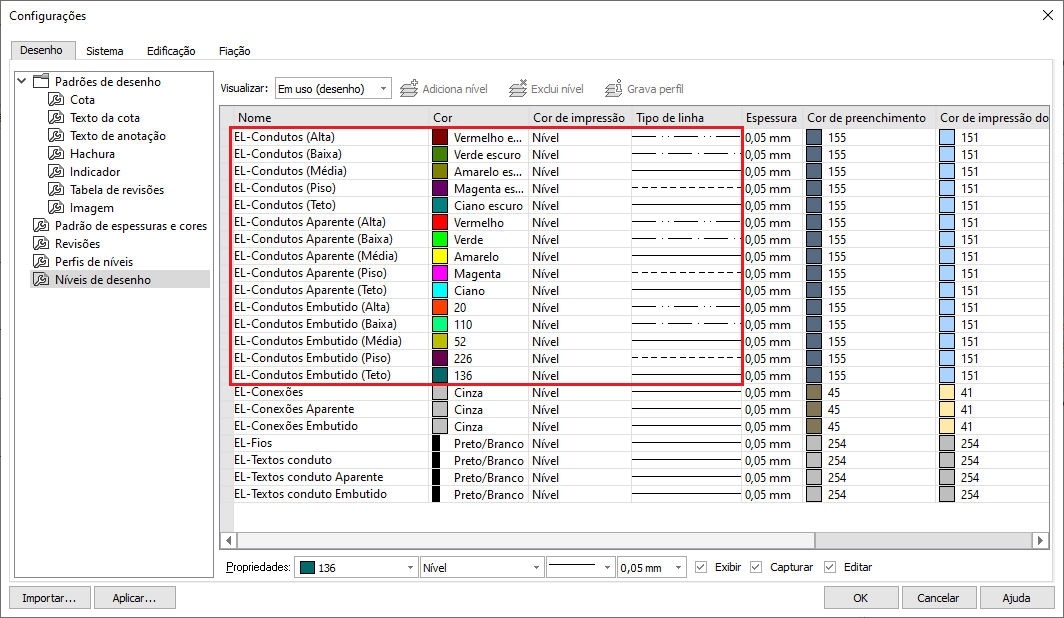
- Clique em OK.
Os tipos de linha definidos serão utilizados no projeto.
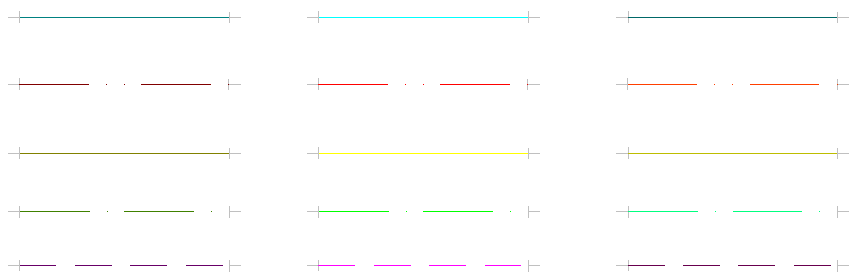
Essas informações serão mostradas no croqui caso a legenda dos condutos seja adicionada. Para adicionar essa legenda, recomendamos a leitura do artigo Como adicionar uma legenda de condutos no projeto?.
Desta forma, verificamos como alterar o tipo de linha para cada posição de conduto.
Como alterar o tipo de linhas dos condutos no QiB 2017 e QiB 2018Para modificar a representação dos condutos em função da posição:
- Acesse o menu Arquivo – Configurações;
- No diálogo Configurações selecione a aba Fiação;
- Selecione Preferências - Exibição;
- Em Representação dos condutos por posição - Adotar padrão, selecione a opção Padrão por posição ou Padrão por rede;
- Padrão por posição: Caso esta opção esteja marcada será possível definir o tipo de linha do conduto em função da sua posição pelo projeto todo de fiação;
- Padrão por rede: Caso esta opção esteja marcada será possível definir o tipo de linha do conduto em função da posição por rede ou sub-rede do projeto de fiação.
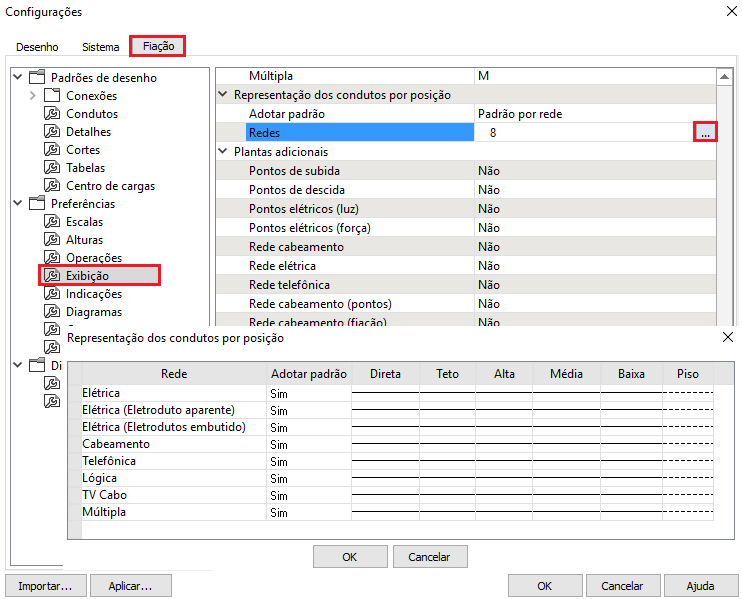
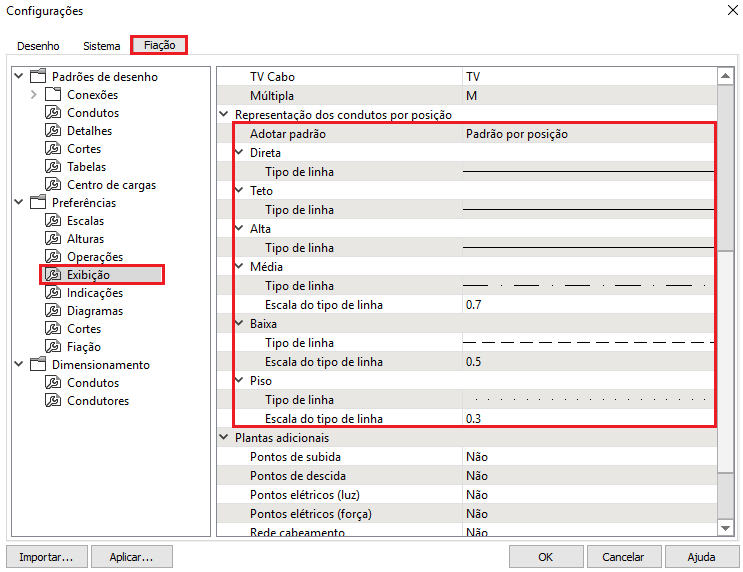
- Escolha para cada posição um tipo diferente de linha, conforme preferência de seu projeto;
- Clique em OK.
![Brand Vertical-PRINCIPAL-1.png]](https://suporte.altoqi.com.br/hs-fs/hubfs/Brand%20Vertical-PRINCIPAL-1.png?width=70&height=63&name=Brand%20Vertical-PRINCIPAL-1.png)